¿Quieres hacer que tu experiencia con Discord sea más agradable? Si eres un usuario habitual de la plataforma, puede que hayas notado que la calidad del sonido puede ser un problema en ocasiones. Si tienes problemas con el micrófono en Discord, ¡has llegado al lugar indicado! En este artículo te enseñaremos cómo hacer que tu micrófono sea más silencioso en Discord. No te pierdas nuestras respuestas a las preguntas más frecuentes de los usuarios. ¡Mejora tu experiencia en Discord con estos consejos!
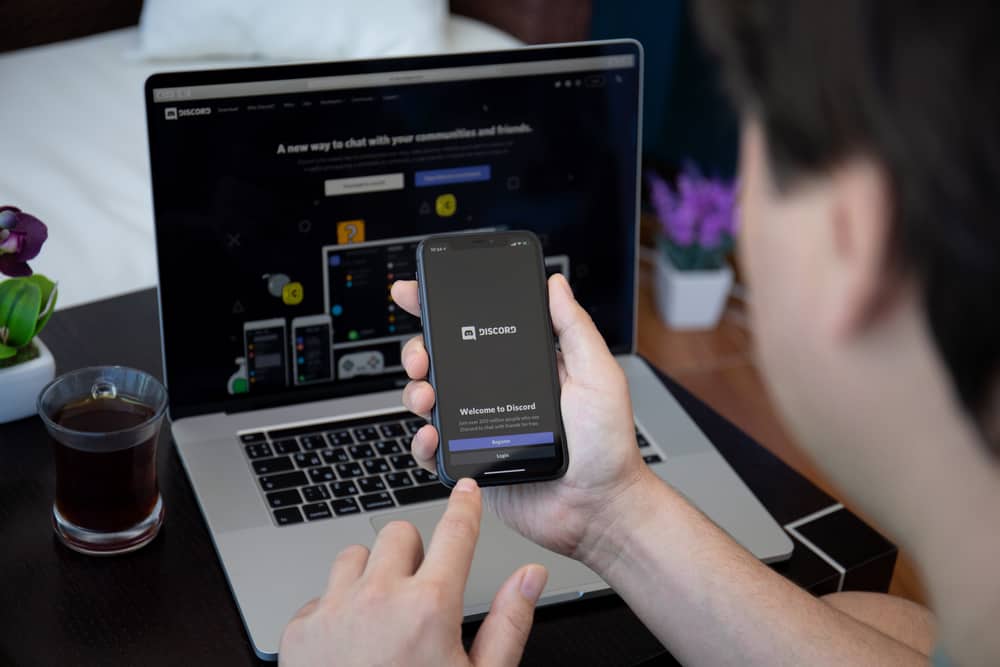
Es tuyo Discord micrófono fuerte? ¿Está buscando una forma efectiva de hacer que su micrófono sea más silencioso en Discord? Su micrófono actúa como fuente de entrada y, cuando está alto, las personas en el canal de voz deben bajar el volumen de su fuente de salida.
Para evitar irritar a las personas con un volumen alto, puede considerar silenciar su micrófono siguiendo los pasos presentados en esta guía.
Solo puede hacer que su micrófono se cierre usando el Discord aplicación de escritorio. Abre tu Discord cuenta y haga clic en el icono de configuración de usuario en la parte inferior de la pantalla. En la página de configuración del usuario, haga clic en la opción de voz y video. Se abrirá la página de configuración de voz. Ubique el volumen de entrada y bájelo para que su micrófono sea más silencioso. El volumen de salida afecta el sonido que escucha en sus auriculares. Por lo tanto, también puede ajustarlo cuando sea necesario.
Cubriremos los pasos para ajustar el volumen de su micrófono en Discord. Diferenciaremos entre el volumen de entrada y el de salida y lo que sucede cuando ajustas cualquiera de ellos. Al final de esta guía, sabrá cómo hacer mejor su Discord micrófono más silencioso para evitar irritar Discord amigos con una fuerte voz de micrófono. ¡Empecemos!
¿Por qué es mi Discord ¿Micrófono fuerte?
Cuando está en un canal de voz, su micrófono actúa como el fuente de entrada. De esa forma, cuando te comunicas con tus amigos, el sonido que escuchan se origina en el micrófono de tu dispositivo. Entonces, si tus amigos siguen quejándose de que eres “gritos” o demasiado cerca de su micrófono, significa que su micrófono está alto.
Su Discord el micrófono está alto porque lo ha ajustado al volumen máximo. La mayoría de las personas accidentalmente ajustar la fuente de entrada volumen cuando no escuchan lo que dicen sus amigos. Sin embargo, esto es un error ya que la fuente de entrada ajusta el volumen del micrófono en lugar de los auriculares.
Cuando eso suceda, tus amigos seguirán quejándose de que hablas demasiado alto en tu canal de voz. Si eso te suena familiar, ya veremos. como bajar el volumen del micro para hacerlo más tranquilo. sigue leyendo
Cómo hacer que tu micrófono sea más silencioso Discord
Discord es una plataforma de VoIP y es la plataforma de comunicación más popular para los jugadores. Cuando se comunican, sus amigos pueden quejarse de que su voz es demasiado alta. En ese caso, debe ajustar el volumen para que su micrófono más tranquilo
He aquí cómo lograrlo.
- Abierto Discord en tu ordenador.
- Haga clic en el icono de engranaje en la parte inferior para abrir la página “Configuración de usuario”.
- En la siguiente ventana, haga clic en “Voz y vídeo” opción.
- Una vez que aparezca la “Configuración de voz”, busque el “Volumen de entrada” sección.
- Arrastre el control deslizante hacia la izquierda para reducir el volumen de entrada y, en consecuencia, hacer que el micrófono sea más silencioso.
Con los pasos anteriores, ahora puede ajustar cómodamente el volumen de su micrófono. Nota que no puede ajustar el volumen del micrófono en su aplicación móvil a menos que ajuste el volumen de salida.
El volumen de salida ajusta el volumen del sonido en sus auriculares; cuando alguien no es audible, debe considerar cambiar el volumen de salida.
Conclusión
Para hacer que su micrófono sea más silencioso Discord, abra la configuración de usuario y acceda a la configuración de voz. Localice el volumen de entrada y arrastre el control deslizante para reducir el volumen. Esta guía ha presentado una guía paso a paso para reducir el volumen del micrófono para su Discord. Siga y ajuste el volumen del micrófono para su caso.
Preguntas frecuentes
Sí tu puedes. Sin embargo, ajustar el volumen de su Discord micrófono sólo es posible cuando se utiliza el Discord versión de escritorio y no la móvil Discord aplicación Por lo tanto, abra la configuración de usuario en Discord y haga clic en la opción de voz y video. Localice la fuente de entrada y arrastre el control deslizante hacia la izquierda para reducir el volumen del micrófono.
La fuente de salida se refiere al sonido que sale cuando está en un Discord llamar. El volumen de salida se reproduce en los auriculares y puede ajustarlo para subir o bajar el volumen del altavoz. También puede cambiar el volumen de salida desde la configuración de sonido de su teléfono o escritorio.
